Come faccio a modificare l'impostazione predefinita per la disponibilità nel calendario di Outlook?
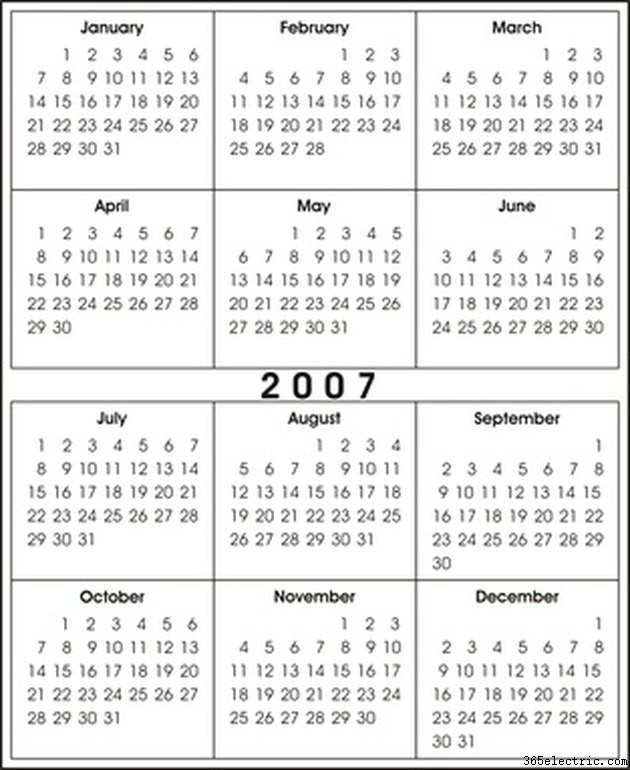
L'impostazione predefinita sulla disponibilità in Microsoft Outlook è modificabile utilizzando una funzionalità avanzata del programma denominata moduli. Lo stato può essere modificato per i nuovi appuntamenti in modo da non doverlo modificare ogni volta. Questo ti fa risparmiare tempo e fatica quando accedi a molti appuntamenti. L'impostazione predefinita per la maggior parte degli appuntamenti è gratuita, ma può essere impostata su Fuori sede, provvisoria o gratuita per tutti i nuovi appuntamenti.
Passaggio 1
Fai clic su "Start> Tutti i programmi> Microsoft Office> Microsoft Outlook". Apri la sezione del calendario dal riquadro attività a sinistra.
Passaggio 2
Fai clic sul menu "Strumenti" in alto, quindi seleziona "Moduli> Progetta un modulo". Seleziona "Appuntamento> Aperto".
Passaggio 3
Accanto a "Mostra ora come", utilizza il menu a discesa per modificare lo stato in base all'impostazione predefinita per i nuovi appuntamenti. Fai clic sul pulsante "Pubblica modulo", che è l'immagine di un righello, un floppy disk e un angolo retto.
Passaggio 4
Inserisci un nome per questo modulo e fai clic su "Pubblica". Utilizzare lo stato come nome del file, ad esempio libero, occupato o fuori sede. Non salvare le modifiche al modulo quando richiesto.
Passaggio 5
Fai clic con il pulsante destro del mouse sul nome del tuo calendario dall'elenco "I miei calendari" a sinistra e seleziona "Proprietà". Accanto a "Quando pubblichi questo file usa", usa il menu a discesa per cambiare l'opzione con il nome del file che hai usato per salvare il modulo.
Passaggio 6
Fare clic su "OK". L'impostazione di stato predefinita per i nuovi appuntamenti è ora impostata sull'opzione che hai utilizzato.
